
皆さんウェブブラウザは何を使用されていますか。
ひと昔前はブラウザと言えばInternet Explorer(IE)が圧倒的多数派でした。
しかし現在では日本国内においても
Google Chromeがシェアナンバーワンとなっています。
ウェブの制作現場では以前は拡張性に富んだFirefoxユーザーが多かったのですが、
こちらも今では動作の軽さやモバイルデバイスとの連携、
拡張機能の豊富さといったバランスに優れるChromeユーザーが多くなりました。
今回はGoogle Chromeの優れた機能で作業効率を上げるChromeエクステンション(拡張機能)
について、中でも特にデザインやコーディング以外の部分で
業務効率が飛躍的にアップするものをいくつかご紹介いたします。
■ ワンクリックでキャッシュクリア! – Clear Cache
 |
作業現場やお客様とのとのやり取りで 「修正を行いましたのでご確認お願い致します。」 →「直ってないですよ。」 このようなやり取りを経験したことのある方は多いと思います。 大抵ブラウザのキャッシュを削除することで解決しますが、 出来ることならこのようなやり取りは無くしたいものです。 Clear Cacheはワンクリックで頑固なキャッシュを削除出来るツールです。 |
|
| Clear Cache |
| https://chrome.google.com/webstore/detail/clear-cache/cppjkneekbjaeellbfkmgnhonkkjfpdn | |
■ 開き過ぎたブラウザのタブを整理する – One Tab
 |
ウェブ制作の準備段階や制作中に「ちょっと調べもの…」と、 気になるページを次々とタブを開いて残していたら30や40、 多い時には50ものタブが開かれていることがあります。 一度に沢山開かれたタブはサイズが小さくなって中のタイトルは見えなくなり、 再び目的のタブを開こうと思っても探すことにも一苦労…。 そのような場合でもOne Tabがあれば1つのタブにサイトタイトルとリンク先を 纏めて表示してくれるので、迷うことなくページにたどり着けます。 |
|
| One Tab |
https://chrome.google.com/webstore/detail/onetab/chphlpgkkbolifaimnlloiipkdnihall | |
■ 画面キャプチャーツールの決定版! –Awesome Screenshot
 |
全画面キャプチャー・部分キャプチャーツールは他にも多数ありますが、 このAwesome Screenshotはキャプチャー後の画像に文字を入れる、 図形を入れる、切り取るといったことが初めてでも直感的に操作できるツールです。 しかも文字や図形を使って編集できるのはキャプチャー画像だけではなく、 ローカルに保存してある画像でもOKという画像キャプチャーの決定版 と言えるツールです。 言葉では伝わり難いこともこのツールがあれば一発で伝わります。 |
|
| |
|
|
Awesome Screenshot |
https://chrome.google.com/webstore/detail/awesome-screenshot-screen/nlipoenfbbikpbjkfpfillcgkoblgpmj?hl=ja | |
■ 大量のURLを同時に開く– Pasty
 |
サイトの修正が終わり確認をお願いするメールの中に 大量のURLが記述された状態で送られてくることはないでしょうか。 Pasty を使えばURLとURLの間に文字が入っているような状態でも問題ありません。 全てをコピーしてツールバーのPastyアイコンをクリックするだけで 一気に全てのページが開きます。 |
| このような状況でも… | 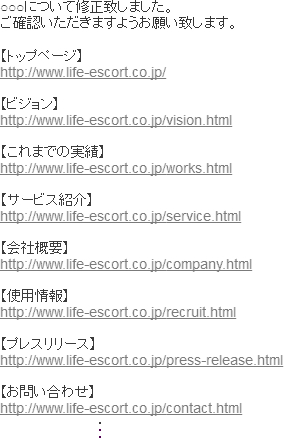 |
|
|
Pasty |
|
https://chrome.google.com/webstore/detail/pasty/hdjihnnclpjhfdbbinmgoiehhoehhlgf | |
■ PCとスマートフォンでデータ同期– Push bullet
 |
「PCで見ているサイトのURLをスマホに送りたい」、 「スマホで撮影したスクリーンショットなどの画像をPCに送りたい」、 このような場合、ほとんどの方がデータをメールで送るか、 写真などの共有はDropBoxやEvernote、Google Driveを利用していると思います。 クラウドサービスも便利ですが、 ずっと保存しておくものでなければPush bulletがとても便利です。 Push bulletを使えばすぐにPCとスマホ間でURLや画像データが同期出来てしまいます。 細かい使い方は省きますがPCにはエクステンションをインストールし、スマホは専用アプリをダウンロードしてコネクトすれば簡単な操作で同期が完了します。 |
|
|
Push bullet |
|
https://chrome.google.com/webstore/detail/pushbullet/chlffgpmiacpedhhbkiomidkjlcfhogd | |
■ ページ送りの手間を減らす– AutoPatchWork
 |
ニュース記事やブログでページが分割されているサイトをよく見かけます。 ページが短く区切られ「次へ」や「>>」といった ボタンでページ送りを促してくるページです。 AutoPatchWorkを使えばページ送りボタンを押さなくても 今見ていたページの下に次々とページが現れます。 私がよく利用する場面はウェブ検索の時です。 ページをスクロールするだけで途切れることなく検索結果が表示されるので、 素早く必要なものを探し出すのに役立っています。 |
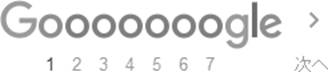
|
|
|
AutoPatchWork |
|
https://chrome.google.com/webstore/detail/autopatchwork/aeolcjbaammbkgaiagooljfdepnjmkfd | |
■ PCで全てのデバイスをチェック– User-Agent Switcherk
 |
PCサイト、スマートフォンサイトを同時に急いでチェックしたい時、 PC、iPad、iPhone、Android、「複数のデバイスを同時に開くのは大変」 という時があります。 タブレットやスマートフォンサイトは、接続するデバイスの OSを判別して専用のページに振り分けて表示するものと、 デバイスのモニターサイズを判別して表示レイアウトを変えているもの があります。 特に前者の場合に有効なのがUser-Agent Switcherです。 User-Agent Switcherはタブレットやスマートフォンだけではなく、 Google ChromeでInternet ExplorerやFirefox、Safariなど、 他のブラウザの表示も確認できてしまう優れものです。 |
|
|
User-Agent Switcher |
https://chrome.google.com/webstore/detail/user-agent-switcher-for-c/djflhoibgkdhkhhcedjiklpkjnoahfmg | |
■ブラウザの画面サイズをデバイス毎のサイズに変更– Window Resizer
 |
タブレットやスマートフォンサイトのチェックの際、 User-Agent Switcherと併せて使いたいツールです。 Window Resizerはあらかじめ登録されたデバイスサイズを選択してクリックするだけで 一瞬にしてブラウザのサイズがタブレットやスマートフォンのサイズにリサイズされ、 それぞれの環境での見た目を再現することが出来ます。 |
|
|
Window Resizer |
https://chrome.google.com/webstore/detail/window-resizer/kkelicaakdanhinjdeammmilcgefonfh | |
■ 画像の情報を取得– Image Size Infor
 |
ウェブサイト内の画像の情報を取得することが出来るツールです。 画像の大きさやサイト上での表示サイズ、ファイルサイズ、 画像のURL、ファイル形式などが確認できます。 |
|
|
Image Size Info https://chrome.google.com/webstore/detail/window-resizer/kkelicaakdanhinjdeammmilcgefonfh |
いかがでしたでしょうか。
業務効率を上げるためのGoogle Chromeエクステンションをご紹介いたしました。
デザインやコーディングは熟練の作業者であっても
どうしても時間を短縮できないところが沢山あります。
そのようなところにしっかり時間をかけるためにも
準備や担当者とのやり取りでは効率よくツールを使い徹底的に無駄を省くことで
お客様により低価格の商品やサービスを提供することができるのです。
弊社には専門知識を持ったスタッフが多様な条件の下でウェブサイトを制作しており、
お客様からのお問い合わせにお応えしております。
ご興味を持たれた方は是非ご連絡ください。
※今回紹介したエクステンションは全てChromeウェブストアにて無料で入手可能です。
※アプリ、拡張機能、テーマをインストールするには、Google Chrome をご利用ください。
☆★☆★☆★☆★☆★☆★☆★☆★☆★☆★☆★☆★☆★☆★
株式会社 ライフエスコート 東京港区芝1-14-11 芝明月ビル6F
TEL:03-5765-6960 FAX:03-3452-0966
Email:info@life-escort.co.jp
平日 9:30~18:30
ホームページ:https://www.life-escort.co.jp/
☆★☆★☆★☆★☆★☆★☆★☆★☆★☆★☆★☆★☆★☆★















